
Позаботиться о безопасности личных данных лучше заранее
Нет ничего хуже того, кроме как потерять свой смартфон. Ведь на сегодняшний день приложения, заметки и электронные письма хранят массу важной конфиденциальной информации о нас. Да и банковские приложения или личные фото и видеозаписи никто не отменял. При этом когда вы теряете свой гаджет, вы не можете быть уверены, что тот, кто его найдет не воспользуется им в своих корыстных целях. А если ваш смартфон был не потерян, а украден, то вероятность этого стремится почти к 100%. Но есть средства, которые могут обезопасить вас в подобной ситуации. О них сегодня и пойдет речь.
Как удаленно стереть данные со смартфона?
Если вы хотите иметь возможность удаленно очистить свой телефон, то вам нужно установить приложение «Найти мое устройство» (Find My Device). Прежде всего, зайдите в Google Play Store и скачайте Find My Device, затем перейдите в «Настройки» -«Безопасность» — «Найти мое устройство». Убедитесь, что программа получила все необходимые разрешения по доступу к памяти и сети, иначе работать она будет некорректно.
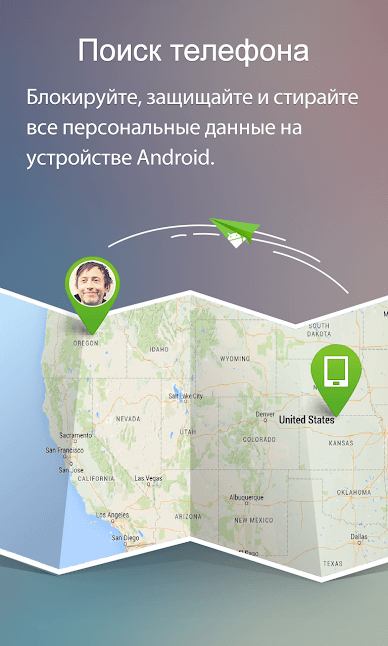
Спасаем данные перед очисткой смартфона
Также заранее неплохо принять несколько других мер предосторожности. Например, не хранить ничего важного на картах microSD, ведь удаленная очистка устройства их не касается. В пару к Find My Device можно также скачать программы вроде AirDroid или Lookout. Оба приложения предлагают функции удаленной очистки, но вместе с тем они также могут «выудить» важные данные, прежде чем «обнулить» гаджет. Это будет полезно в том случае, если вы не успели синхронизировать какие-то важные документы или фото перед пропажей смартфона.
Как найти свой смартфон на Android
Помимо удаления данных, Find My Device может также подсказать вам, где находится ваш телефон. Причем есть для этого сразу 2 способа того, как это сделать. Первый — воспользоваться программой на другом устройстве на Android. Второй — через этот веб-сайт. В любом случае, после того, как вы вошли в систему, Find My Device попытается найти ваше пропавшее устройство. Если оно включено и может получить сигнал, то вы увидите местоположение на карте. Вы также будете иметь три варианта действий: позвонить на смартфон, заблокировать его или удаленно стереть все данные. Если устройство выключено или не может получить сигнал, то Find My Device сообщит о местоположении при первом же включении гаджета и подключении его к сотовой сети или Wi-Fi.
Также тут есть опция по выводу на экран сообщения в стиле «Верните мне мой телефон» или «Пожалуйста, позвоните мне, вознаграждение гарантировано». Вы, конечно, можете попробовать данный вариант. Но давайте будем честны: если мы говорим о ворах, то вряд ли этот способ возымеет действие. А что вы предпринимали, если когда-то теряли смартфон? Может быть, вы знаете еще какие-то полезные лайфхаки и программы? Поделитесь ими в нашем чате в Телеграм.
Что делать, если я не успел установить Find My Device?
В этом случае было бы полезно использовать приложение Android Lost, которое хорошо работает как новых устройствах, так и на старых Android-гаджетах, ведь на большинстве современных смартфонов Find My Device идет «в комплекте». К тому же, Android Lost — это одно из немногих решений, которые вы можете установить удаленно, поэтому это хороший вариант для тех, кто не озаботился собственной безопасностью заранее. Хотя мы бы, конечно, пожелали, чтобы полученные сегодня знания вам никогда не пригодились.
Скачать: Android Lost